Comment automatiser le processus d'envoi de contrats aux partenaires avec Make
Vous en avez assez de passer des heures à gérer manuellement la soumission des contrats, des factures et d'autres documents standard ? Si vous travaillez dans les domaines de la finance, des ventes, des ressources humaines, de la gestion de projet ou du marketing, vous trouverez peut-être un allié précieux dans notre nouveau flux de travail Make.
%20send%20contract.png)
Voici un flux de travail conçu pour automatiser les tâches cruciales du processus de gestion des documents :
- Obtenir le RecordId d'un document spécifique à partir de la base de données Airtable: Accédez rapidement aux données dont vous avez besoin pour générer des documents.
- Téléchargez le document au format PDF: Convertissez le document au format souhaité sans effort.
- Envoyer au nouveau partenaire un e-mail avec le document en pièce jointe: envoyez des documents directement aux destinataires sans interruption.
- Mettre à jour l'état de l'enregistrement dans la base de données Airtable: suivez l'état des documents et leurs modifications sans avoir à les gérer manuellement.
Grâce à ce flux de travail, vous gagnerez un temps précieux et minimiserez les erreurs humaines. Que vous ayez besoin d'envoyer des contrats, des factures ou des documents standard, ce flux de travail vous permettra d'être plus efficace et productif.
Ce flux est essentiel si vous opérez dans le secteur :
- Finances
- Ventes
- HR
- Gestion de projet
- Commercialisation
Êtes-vous prêt à simplifier votre routine de travail ? Lisez la suite pour savoir comment implémenter ce flux de travail dans votre environnement de travail.
Étape 1 : Prérequis
Avant de commencer, assurez-vous de disposer des prérequis suivants :
- Un compte sur Make
- Une connexion Gmail
- Une connexion à Airtable
- Webhook depuis/vers Airtable
Étape 2 : Configuration du flux de travail
Nous utiliserons Make pour orchestrer notre flux de travail, qui comprend 1 Webhook et 6 actions. Commencez par configurer le flux de travail suivant :
1. Webhooks - Webhook personnalisé
Cela déclenche le flux de travail afin que le scénario Make démarre.
%20send%20contract%20(2).png)
Vous devez copier l'URL du webhook en cliquant sur « Copier l'adresse dans le presse-papiers » et l'inclure dans le formulaire « Exécuter un script » de la section Automatisation d'Airtable en choisissant le déclencheur que vous souhaitez utiliser (par exemple, « Quand un enregistrement correspond à des conditions »).
%20send%20contract%20(3).png)
%20send%20contract%20(4).png)
Vous pouvez copier/coller le script suivant pour générer la connexion webhook entre Airtable et Make :
const webhookUrl = "YOUR_WEBHOOK_URL";
const {recordId} = input.config();
const response = await fetch(`${webhookUrl}?recordId=${recordId}`);
console.log(response.status);
N'oubliez pas que chaque fois que vous modifiez le script, vous devez le mettre à jour pour qu'il soit efficace.
2. Airtable - Obtenez un enregistrement
Accédez au terrain ID d'enregistrement Depuis la table PARTENAIRES dans la base de données Ventes.
%20send%20contract%20(5).png)
3. Obtenir l'identifiant du document - Modèle de correspondance
Dans ce bloc, un analyseur de texte est responsable de Sous-ensemble De la partie importante de information à partir de l'URL via une expression régulière.
%20send%20contract%20(6).png)
Cela équivaut à extraire l'identifiant du document :
18g9wjVqlqxPXApnt0KiK_nTjK4iBOUbWQ2PmCg7Aayoà partir de l'URL contenue dans le champ « Lien vers le contrat »
avec une règle personnalisée en fonction de la structure de l'URL elle-même. Dans ce cas, nous avons les éléments suivants :
(?<=\/d\/)[^\/]+(?=\/)
N'hésitez pas à consulter le documentation pour des informations détaillées sur l'analyseur de texte et sur la façon de jouer avec les expressions régulières.
4. Télécharger le document- Télécharger le document
Obtenez la réponse dans le bloc Match Pattern ( Match de repli) et pour l'identifiant du document et spécifiez le format du téléchargement (par exemple PDF)
%20send%20contract%20(7).png)
5. Markdown - Markdown vers HTML
Créez le corps de l'e-mail que vous souhaitez envoyer en utilisant les paramètres renvoyés à l'étape 2. Airtable - Obtenez un enregistrement
- Avocat
- Nom de l'entreprise
%20send%20contract%20(8).png)
6. Gmail- Envoyer un e-mail
Utilisez les paramètres et les fichiers obtenus lors des étapes précédentes pour envoyer un e-mail personnalisé
%20send%20contract%20(9).png)
Mettez à jour l'enregistrement dans Airtable. Cette action permettra de trouver ID d'enregistrement Qu'avez-vous récupéré au fur et à mesure ? 2. Airtable - Obtenez un enregistrement
7. Airtable - Mettre à jour un enregistrement
Mettez à jour le tableau des partenaires dans la base de données des ventes en enregistrant le contrat comme Envoyé
%20send%20contract%20(10).png)
Étape 3 : Résultat final
Et voilà
C'est le résultat du scénario Make 👇🏽
send%20contract.png)
Félicitations pour avoir automatisé avec succès le processus de soumission de votre premier document 🚀
Vous pouvez désormais gagner un temps précieux en vous concentrant sur des activités plus stratégiques.
Curieux de savoir comment créer ce document avec une autre automatisation ? Vérifiez ce guide étape par étape (créer un contrat) pour créer un autre scénario personnalisé avec Make !
N'hésitez pas à découvrir notre chaîne YouTube pour implémenter d'autres cas d'utilisation et automatisations 🤖
Bonne automatisation !
Outils utilisés
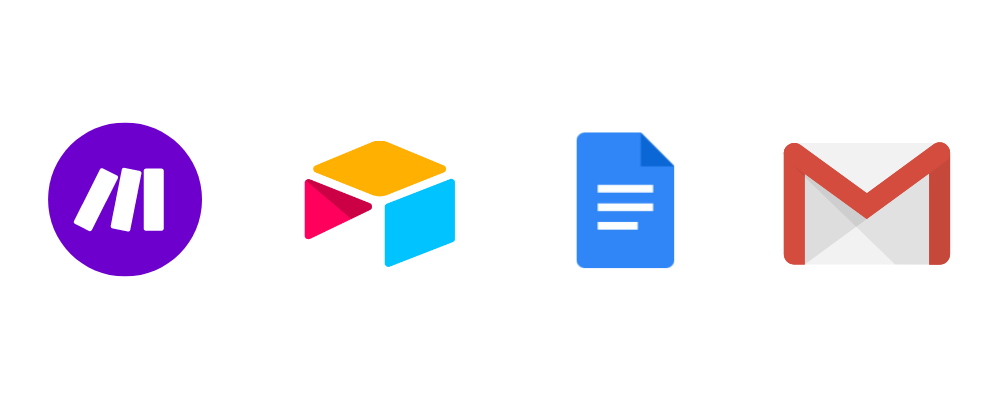
.webp)





